Что такое лид-форма
Лид-форма — это инструмент, который позволяет собрать контакты пользователей, которые проявили интерес к продукту или услуге.
Как создать лид-форму
Вы можете подготовить лид-форму заранее или во время создания нового рекламного объявления.
Чтобы подготовить лид-форму заранее:
- Перейдите в рекламный кабинет. О способах входа
- Пролистайте вниз до блока «Лид-формы».
- Нажмите «Создать лид-форму»: откроется окно настройки.
- Введите название лид-формы. Это название будет отображаться в списке у вас в кабинете.
Перейдите к разделу «Блоки».
Первый экран
Первый экран — это стартовый экран лид-формы, который увидит пользователь.
Введите название вашей компании и логотип — по умолчанию будет заполнено название и аватарка вашего сообщества или профиля.
Выберите, в каком виде отображать первый экран:
- Текстовый — подходит, если вы хотите подробно описать предложение. Для этого варианта заполните заголовок (до 50 символов) и описание (до 350 символов).
- Лид-магнит — подходит для опросов или анкет с большим количеством пунктов. По итогам такого опроса клиенты получат скидку или бонус. Для этого варианта заполните заголовок (до 50 символов) и тип вознаграждения. Для бонуса добавьте описание (до 30 символов), для скидки — размер скидки в рублях или в процентах.
Когда закончите, нажмите «Готово».
Контакты клиентов
В этом разделе вы можете выбрать, какие данные клиенту нужно будет заполнить. По умолчанию выбран только номер телефона, но вы можете отметить другие варианты. Когда закончите, нажмите «Готово».
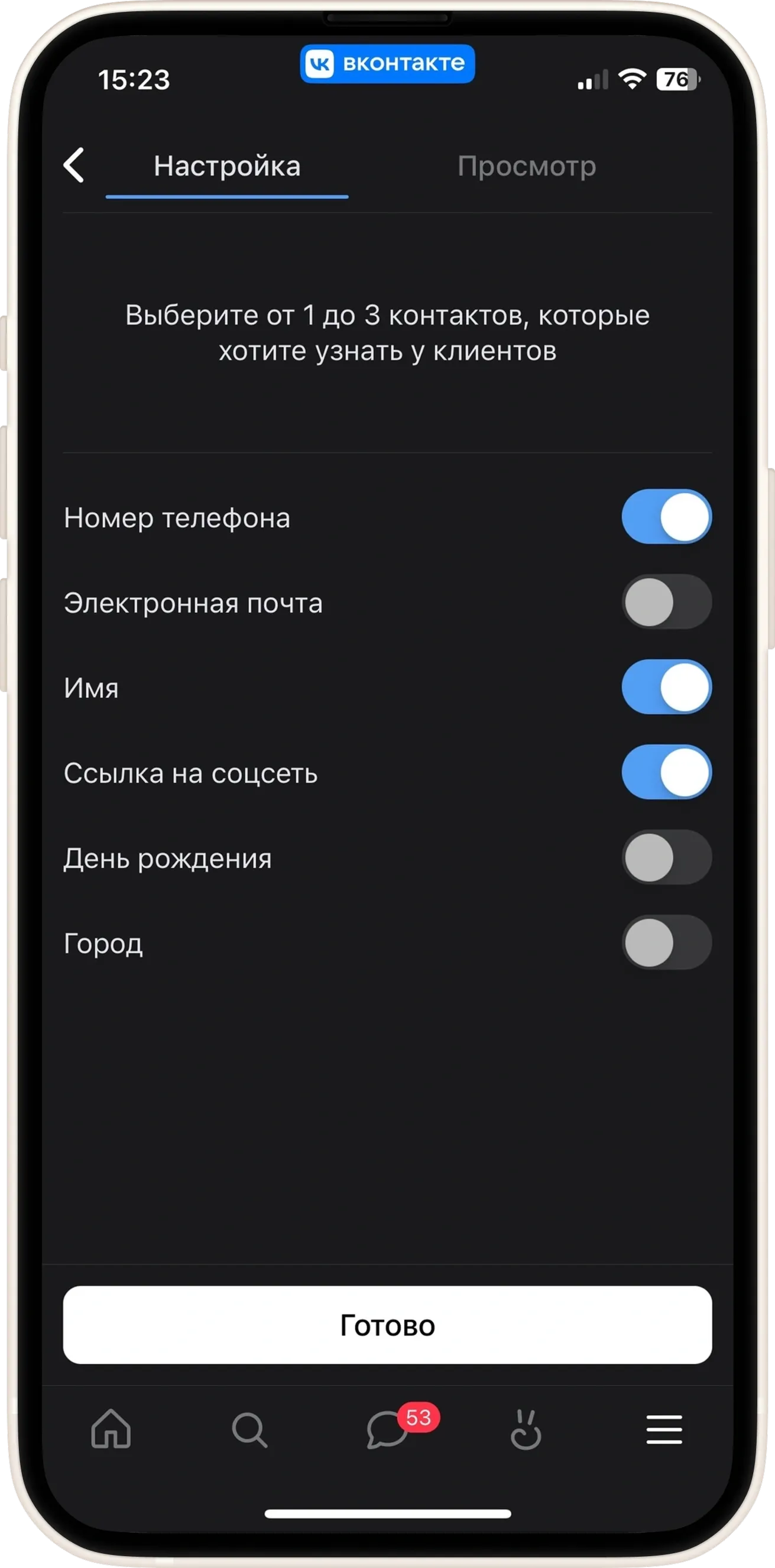
Вопросы
Если хотите кроме контактов пользователей собирать анкеты или ответы на опрос, нажмите «Добавить вопрос».
- Введите текст вопроса (до 68 символов).
- Выберите тип ответа: выбор одного ответа, выбор нескольких ответов или ответ в произвольной форме.
Если укажете «выбор одного/нескольких ответов», добавьте варианты, из которых пользователи будут выбирать. Допускается от 2 до 7 вариантов ответа. Варианты ответов можно менять местами — для этого нажмите на три полоски справа от ответа и перетяните его на нужное место.
Когда закончите с первым вопросом, нажмите «Готово». Чтобы добавить ещё один вопрос, нажмите «Добавить вопрос». Чтобы удалить созданный вопрос, нажмите на него в списке и в открывшемся окне нажмите «Удалить вопрос».
Когда закончите с вопросами, нажмите на «Финальный экран». Добавлять вопросы необязательно, вы можете перейти сразу к оформлению финального экрана.
Финальный экран
Финальный экран — это экран, который увидит пользователь после того, как оставит свои данные.
Заполните здесь заголовок (до 25 символов) и описание (до 160 символов). Также на этом экране вы можете оставить контактный телефон, ссылку на сайт или добавить промокод.
Когда закончите, нажмите «Готово».
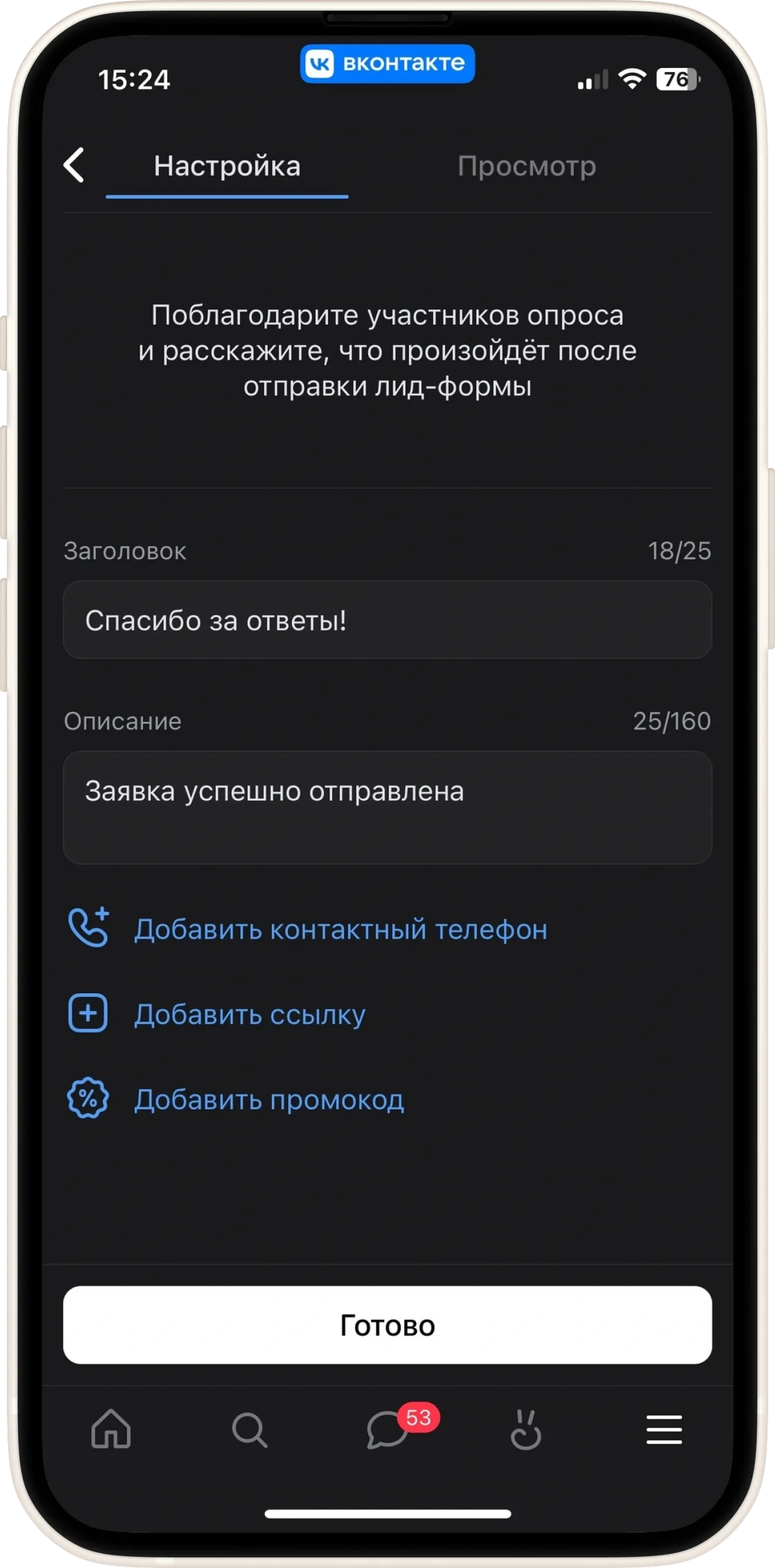
Оформление
Перейдите к оформлению лид-формы: блок «Настройки» → раздел «Оформление». Здесь вы можете посмотреть, как будет выглядеть объявление для пользователей.
Вы можете выбрать один из вариантов цветного оформления лид-формы, либо загрузить собственную обложку. Для этого:
- Нажмите «Добавить обложку».
- Выберите нужную картинку.
- При необходимости кадрируйте изображение.
- Нажмите «Готово».
Уведомления
По умолчанию все заявки будут появляться в вашем рекламном кабинете, но вы можете включить дополнительные уведомления:
- Нажмите на раздел «Уведомления» (блок «Настройки»).
- Отметьте нужный вариант: по почте и/или в сообщениях ВКонтакте.
Когда закончите, нажмите «Готово».
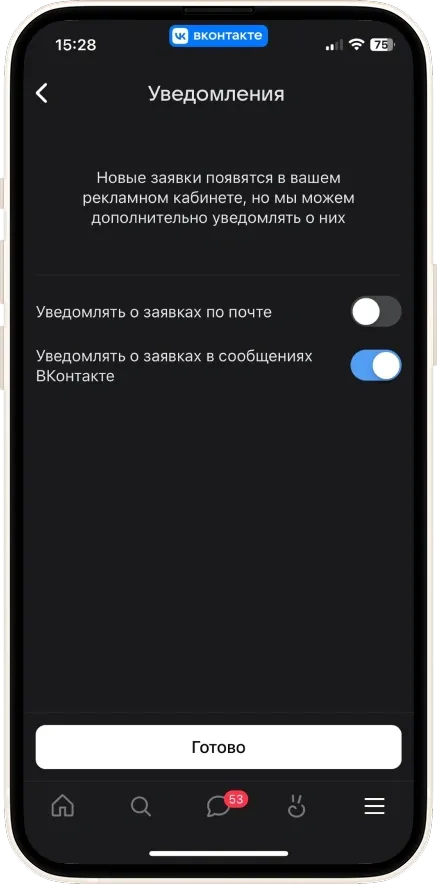
Политика конфиденциальности
Укажите юридическую информацию. Эти данные будут использоваться в соглашении для обработки персональных данных. Текст соглашения будет сформирован автоматически на основе заполненных данных. Шаблон согласия на обработку персональных данных
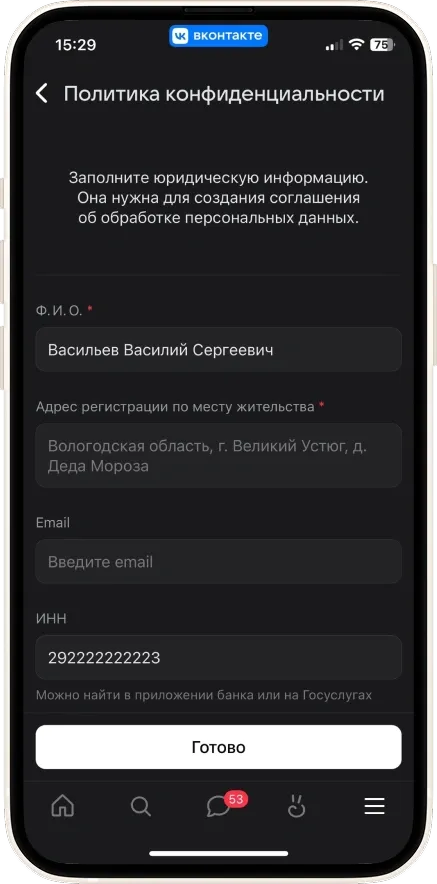
Предпросмотр
Чтобы посмотреть, как лид-форма будет отображаться для пользователей, перейдите на вкладку «Просмотр». Здесь вы увидите первый экран, форму заполнения контактов и вопросы с вариантами ответов. Чтобы увидеть финальный экран, нажмите «Отправить».
Когда закончите создание лид-формы, перейдите к созданию объявления.
Как запустить рекламу с лид-формой
Если вы хотите собрать контакты тех, кто проявил интерес к вашим товарам или услугам воспользуйтесь целью «Получить лиды (контакты)». Для этого:
- Откройте кабинет VK Рекламы с мобильного. О способах входа
- Нажмите на кнопку «Запустить продвижение».
- Выберите цель «Получить лиды (контакты)».
- Выберите готовую или создайте новую лид-форму.
- Загрузите изображение или видео для вашего объявления. Подойдут картинки с соотношением сторон 1:1, 16:9, 4:5 и видео с соотношением сторон 1:1, 9:16, 16:9, 4:5 не менее 600px x 600px. Во время загрузки изображения система самостоятельно обрежет его под каждый из доступных форматов. Все технические требования
- Добавьте заголовок объявления — до 40 символов.
- Добавьте текст объявления — до 90 символов. Объявление должно соответствовать правилам размещения рекламы. Система автоматически проверит текст объявления на возможные нарушения. Если они есть, вы увидите подсказку под полем ввода текста.
- Добавьте текст рядом с кнопкой — до 30 символов.
- Выберите текст на кнопке призыва к действию.
- Нажмите «Продолжить» и задайте настройки аудитории: пол, возраст, сообщества, интересы, ключевые фразы, географию. Подробнее о настройке аудитории
- Перейдите на шаг с настройкой бюджета. Задайте бюджет, длительность рекламной кампании, расписание и правовую информацию. Подробнее о настройке бюджета
- Нажмите на кнопку «Запустить рекламу».











